La velocidad de navegación depende de varios factores (tipo de navegadores web, ancho de banda, entre otros más). Uno de los factores para acelerar la navegación es la resolución de nombres de dominio.
Entendiendo los DNS
Cuando usted escribe una dirección URL en la barra de direcciones del navegador y presiona Enter, su computadora necesita saber a qué IP se refiere en sí, ya que los nombres de dominio son establecidos para que nosotros los seres humanos recordemos fácilmente las páginas que visitamos, mas por el contrario las computadoras sólo entienden binario y por tanto requieren de dicha información codificada tanto en IPv4 como IPv6.
Cuando ingresamos una URL o hacemos clic en un enlace, y eso no es todo, también cuando la página enlaza imágenes, hojas de estilo, vídeos, etc. de distintos dominios, la computadora/router contacta al servidor DNS que hemos configurado (o el DHCP automáticamente nos asignó), para poder obtener la dirección real (IP). Una vez realizada la traducción de Dominio a IP por parte de los servidores DNS, éstas devuelven dicha información a nuestras computadoras. Finalmente con la IP y dominio resuelta, el cliente que utilizamos podrá conectarse a esa dirección según la respuesta de los DNS.
Debido a que todo este proceso es relativamente rápido, siempre va a requerir de paquetes que viajan desde nuestro cliente (navegador web) hasta los servidores DNS ya sea de nuestro proveedor de Internet u otros; pero se experimentará una demora (no siempre notoria) antes de que su navegador establezca conexión con el servidor de la página web que deseamos visitar. La siguiente imagen nos muestra cómo el DNS realiza ese proceso.

Una página web está compuesta de muchos elementos, y muchas de ellas normalmente pertenecientes a distintos dominios. Por ejemplo, si escribimos www.microsoft.com en cualquier navegador, éste no únicamente cargará desde el dominio www.microsoft.com, sino también de i.s-microsoft.com, c.microsoft.com, ajax.aspnetcdn.com entre otros más, antes de presentar la página web completa. Los dominios adicionales agregan más tiempo de “resolución de nombres de dominio” a los DNS, y esto se repite cada vez que visitamos la misma página y el caché DNS de Windows no es suficiente.
Para poder acelerar ese proceso que no demora tanto a simple vista (dependiendo de las páginas web visitadas), qué mejor que utilizar un servidor DNS propio en base a un servidor proxy que vaya recabando dicha información de tal manera que podamos acceder a dichos Dominios (IP) sin necesidad de estar consultando al DNS externo todas las veces que nos conectamos.
Acrylic DNS Proxy acelera la resolución de nombres de dominio
Y precisamente Acrylic DNS Proxy realiza esa tarea, cuando instalamos este software en nuestra PC, éste crea un servidor virtual de DNS y la utiliza para resolver nombres de dominio. Ya que este servidor DNS reside en nuestra propia computadora, el tiempo que toma resolver los nombres de dominios se reduce significativamente. Acrylic DNS Proxy crea un servidor virtual de DNS en nuestras computadoras utilizando dos archivos que no requieren mucho espacio.
Una vez instalado y configurado nuestra tarjeta de red para que utilice el DNS virtual (localhost) y el servidor DNS que el proxy utilizará como fuente; ahora en lugar de que consulte directamente al servidor DNS que anteriormente tuvimos configurado, Acrylic examinará sus archivos para verificar si ya existe dicha información y que sea reciente, para poder utilizarla sin necesidad de buscar esa información desde el servidor DNS externo, de lo contrario, éste consultará con el servidor DNS y actualizará la información del dominio para no volver a realizar dicha consulta en la siguiente visita. Esto ahorrará mucho el tiempo que demora ese proceso.
En caso de que esa información ya exista pero está desactualizado (de hace varios días antes), Acrylic utiliza esa información para luego recién actualizar mientras navegamos con la información vieja, esto podría no ser conveniente si visitamos dominios con IP dinámica pero por lo general son poco comunes. Si en cambio la información es demasiado antiguo, ahí se utilizará el DNS externo.
NOTA: Usted no notará ningún cambio significativo en su conexión a Internet los primeros días. Esto es debido a que Acrylic DNS Proxy aún no ha recolectado y almacenado los DNS resueltos para los sitios web que visitamos. Con el tiempo y con la base de datos de Acrylic actualizada con nombres de dominio resueltos, notará que no tendrá que esperar que los sitios web consulten al DNS externo acelerando el acceso a dichas páginas.
Suprimir Anuncios
Otra característica de Acrylic que elimina los anuncios es la de incluir un archivo HOSTS que contiene información de distintos formatos de anuncios para poder bloquearlos incluso si las páginas que visitamos intenta cargarlos en el navegador.
Tenga en cuenta que Acrylic DNS Proxy utiliza los servidor OpenDNS de manera predeterminada. Sin embargo, usted puede cambiar a otra que prefiera simplemente editando el archivo AcrylicConfiguration.ini que está ubicado en su carpeta de instalación.
Cómo configurar
Una vez instalado Acrylic DNS Proxy, tendremos corriendo como servicio el servidor virtual de DNS. Entonces lo único que hace falta es verificar si está ejecutándose (ejecutamos Services.msc con Win+R y veremos en la lista si Acrylic está en ejecución).

Y finalmente cambiar la configuración de la IPv4 (al parecer no tiene soporte de IPv6 aún) para que utilice el servidor local (127.0.0.1), dejando en blando el DNS alternativo.

Utilitario extra – Acrylic DNS Proxy Monitor

Si quiere monitorear los dominios que va visitando, tener acceso rápido a los archivos de configuración, detener, reiniciar el servicio, purgar caché, entre otras cosas; Acrylic DNS Proxy Monitor nos será de mucha utilidad.
Recuerde que debe configurar el archivo AcrylicConfiguration.ini para que pueda aprovechar bien este utilitario.

Como nota en la imagen, he configurado HitLogFileName y StatsLogFileName para que se almacene datos estadísticos que se pueden ver tanto directamente (abriendo esos archivos) como por medio del utilitario.
Conclusión
Utilizar un DNS Proxy virtual para ahorrar tiempo en la resolución de DNS resulta ser una gran ventaja para poder acceder a los diferentes sitios web que visitamos comúnmente, reduciendo drásticamente el tiempo de respuesta y el ahorro de ancho de banda.
Sugerencia – además se puede combinar con el servidor proxy Squid para mejorar mucho más la velocidad y ahorro de ancho de banda.
Descargar
Acrylic DNS Proxy
Fuente: TheWindowsClub







 Ahora que salió Windows 10, necesitaremos de un Antivirus confiable y si es posible de forma gratuita, y uno de los mejores es Bitdefender, además que repercute poco en el rendimiendo del sistema, nos ofrece una protección que nos asegura una mejor estancia en nuestro sistema operativo, además que es uno de los antivirus
Ahora que salió Windows 10, necesitaremos de un Antivirus confiable y si es posible de forma gratuita, y uno de los mejores es Bitdefender, además que repercute poco en el rendimiendo del sistema, nos ofrece una protección que nos asegura una mejor estancia en nuestro sistema operativo, además que es uno de los antivirus 


![ChromeLauncher[7] ChromeLauncher[7]](https://blogger.googleusercontent.com/img/b/R29vZ2xl/AVvXsEjTDP8Tk4OxXnUAft5THvxcWD3UCzQEJZDPECP7sDDcpp2h3ER2MVjYRYtV2rmebuW7kIRXUTU-EKjsbdkgIe86KiVzFY1sf5xkD6GnF3Bne9XvTZPXWPzNAdvJe3dcOZE5_Yppi8zWxMl2/?imgmax=800)


![Mejorar-MIDIS[3] Mejorar-MIDIS[3]](https://blogger.googleusercontent.com/img/b/R29vZ2xl/AVvXsEjGISJFUwZkJE6UljX9txD-FOYHYKT53M4Ign5Zue61QFIiLV1BB4ahljwb3yqBL-qpeLDGvZpqt2f51uLpF2sKphjSkYuQy-_FXzgSNjH_KdBMnlOIIBLmfNl5Aa94h569jtmzl2egoXYT/?imgmax=800)












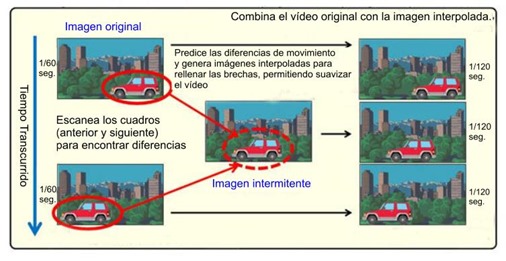

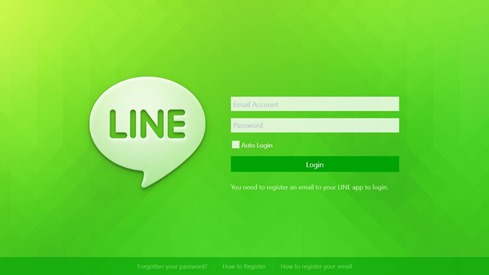
![line8[3] line8[3]](https://blogger.googleusercontent.com/img/b/R29vZ2xl/AVvXsEgHkFbQBBpdQdTF3jDUJbD3x1etCuAN7xiPyR6abyf_bFOvaLx8gZ5kwZLh6xpjImjSuVbcuLQxmCjO5GfRjXTI8y-I4C52jUMa_Mnv8x4yLpix2h62B_Ooupy0HoUtryKJQFbpqhHaWHDB/?imgmax=800)
![pin2startscreen[3] pin2startscreen[3]](https://blogger.googleusercontent.com/img/b/R29vZ2xl/AVvXsEjeaS3oB653F7R4IYHYk56smDotG5v4GhTYREAI_fpcLd5zjFdhbGNnvHxE3sftgQ00xGgd6QtAcALSWavITQljz1SKGvb9rccE5lf5o2ybXyzP8UaBxvpNe6t-cpDyFrso2EnnWznzqvRJ/?imgmax=800)



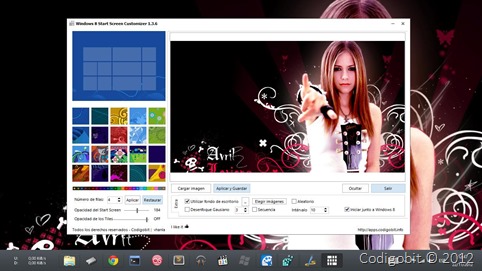


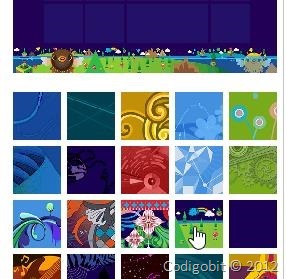


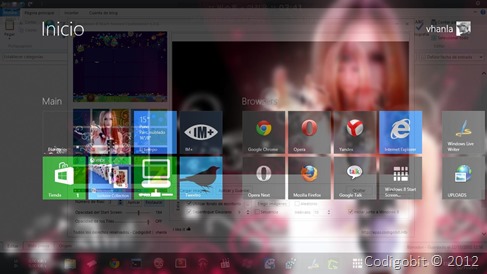

![Softonic[3] Softonic[3]](https://blogger.googleusercontent.com/img/b/R29vZ2xl/AVvXsEjMeWKhz7BLPZLRPSIdtR7Tm6Uz7xub6k6VleUBW-bAIU612poD8DzjUmfbmaCZUmwlZWlEhpnRAHgFdcSnWb54aF8qGAk00t9JAAd_J53FUARu5wlE5_LYkblN5swtO70cFjGXftGzsi89/?imgmax=800)







